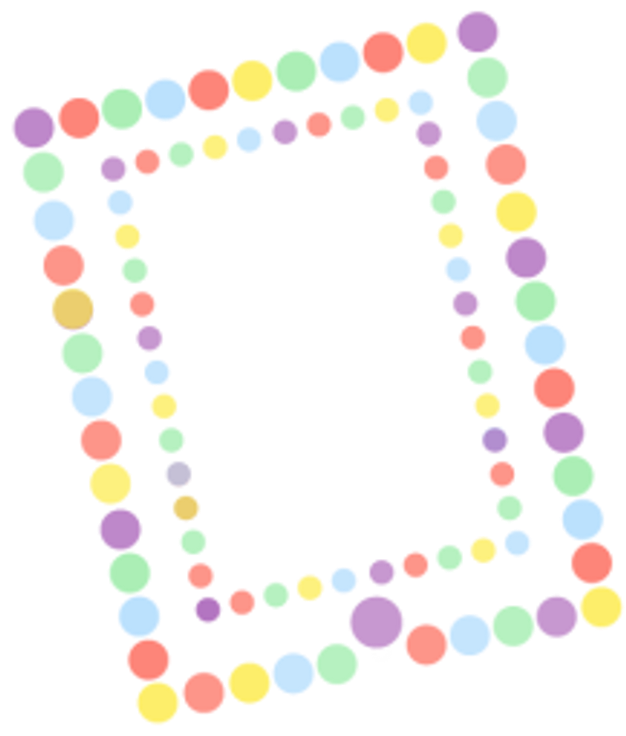YouTube est une plateforme de partage de vidéos en ligne qui permet aux utilisateurs de regarder, de télécharger et de partager des vidéos. Fondée en 2005 par trois anciens employés de PayPal, YouTube est rapidement devenue l’un des sites les plus populaires sur Internet, avec des milliards d’utilisateurs actifs chaque mois.
L’histoire de YouTube remonte à ses débuts modestes en tant que site Web permettant aux utilisateurs de partager des vidéos personnelles. Au fil du temps, la plateforme a évolué pour inclure une grande variété de contenus, allant des vidéos musicales et des bandes-annonces de films aux tutoriels et aux vlogs. Aujourd’hui, YouTube est également utilisé par de nombreuses entreprises et organisations pour promouvoir leurs produits et services.
Le fonctionnement de YouTube est relativement simple. Les utilisateurs peuvent créer un compte gratuit et télécharger leurs propres vidéos sur la plateforme. Ils peuvent également regarder des vidéos mises en ligne par d’autres utilisateurs et interagir avec eux en laissant des commentaires, en aimant ou en partageant les vidéos. YouTube utilise un algorithme pour recommander des vidéos similaires à celles que vous avez regardées, ce qui permet aux utilisateurs de découvrir de nouveaux contenus qui pourraient les intéresser.
Comment créer un compte YouTube et personnaliser votre profil
Pour créer un compte YouTube, il vous suffit de vous rendre sur le site web ou l’application mobile et de cliquer sur le bouton « S’inscrire ». Vous devrez fournir une adresse e-mail valide et choisir un nom d’utilisateur et un mot de passe. Une fois votre compte créé, vous pourrez personnaliser votre profil en ajoutant une photo de profil et une bannière.
Pour ajouter une photo de profil, cliquez sur l’icône de votre compte en haut à droite de l’écran, puis sur « Paramètres ». Dans la section « Mon profil », cliquez sur « Modifier » à côté de votre photo de profil actuelle. Vous pouvez ensuite télécharger une nouvelle photo depuis votre ordinateur ou choisir parmi les photos que vous avez déjà téléchargées.
Pour ajouter une bannière à votre profil, cliquez sur l’icône de votre compte, puis sur « Paramètres ». Dans la section « Mon profil », cliquez sur « Ajouter une bannière » à côté de votre photo de profil. Vous pouvez télécharger une image depuis votre ordinateur ou choisir parmi les modèles proposés par YouTube.
Comment trouver des vidéos intéressantes sur YouTube
Pour trouver des vidéos intéressantes sur YouTube, vous pouvez utiliser la barre de recherche située en haut de la page d’accueil. Il vous suffit de taper des mots-clés liés au contenu que vous recherchez, comme le titre d’une chanson ou le nom d’un artiste. YouTube vous proposera alors une liste de vidéos correspondantes.
Vous pouvez également utiliser les suggestions de vidéos qui apparaissent lorsque vous regardez une vidéo. Ces suggestions sont basées sur les vidéos que vous avez déjà regardées et peuvent vous aider à découvrir du contenu similaire qui pourrait vous intéresser.
Une autre façon de trouver des vidéos intéressantes est d’utiliser les chaînes recommandées. Lorsque vous regardez une vidéo, YouTube affiche souvent des suggestions de chaînes similaires que vous pourriez apprécier. Vous pouvez cliquer sur ces suggestions pour accéder aux chaînes et découvrir plus de vidéos de ces créateurs.
Comment utiliser les filtres de recherche pour trouver des vidéos spécifiques
Si vous recherchez des vidéos spécifiques sur YouTube, vous pouvez utiliser les filtres de recherche avancée pour affiner vos résultats. Lorsque vous effectuez une recherche, cliquez sur « Filtrer » en haut de la page pour accéder aux options de filtrage.
Vous pouvez filtrer les résultats de recherche par date, durée, qualité et bien d’autres critères. Par exemple, si vous voulez trouver les vidéos les plus récentes sur un sujet donné, vous pouvez sélectionner l’option « Trier par date » pour afficher les résultats les plus récents en premier.
Vous pouvez également filtrer les résultats par durée pour trouver des vidéos courtes ou longues selon vos préférences. De plus, vous pouvez choisir la qualité vidéo que vous souhaitez afficher, en fonction de votre connexion Internet et de vos préférences personnelles.
Comment créer et gérer des playlists pour organiser vos vidéos préférées
Les playlists sont un excellent moyen d’organiser vos vidéos préférées sur YouTube. Pour créer une playlist, rendez-vous sur la page d’accueil de YouTube et cliquez sur l’icône « Bibliothèque » en haut à gauche de l’écran. Cliquez ensuite sur « Playlists » dans le menu déroulant, puis sur « Nouvelle playlist ».
Donnez un nom à votre playlist et choisissez si vous souhaitez qu’elle soit publique, privée ou non répertoriée. Une fois votre playlist créée, vous pouvez commencer à y ajouter des vidéos.
Pour ajouter des vidéos à une playlist, rendez-vous sur la page de la vidéo que vous souhaitez ajouter et cliquez sur l’icône « Ajouter à » sous la vidéo. Sélectionnez la playlist à laquelle vous souhaitez ajouter la vidéo, ou créez une nouvelle playlist si nécessaire.
Pour modifier ou supprimer une playlist, rendez-vous sur la page d’accueil de YouTube, cliquez sur l’icône « Bibliothèque » et sélectionnez « Playlists ». Cliquez sur le bouton « Modifier » à côté de la playlist que vous souhaitez modifier, puis apportez les modifications nécessaires. Si vous souhaitez supprimer une playlist, cliquez sur le bouton « Supprimer » à côté de la playlist.
Comment interagir avec les créateurs de vidéos et la communauté YouTube
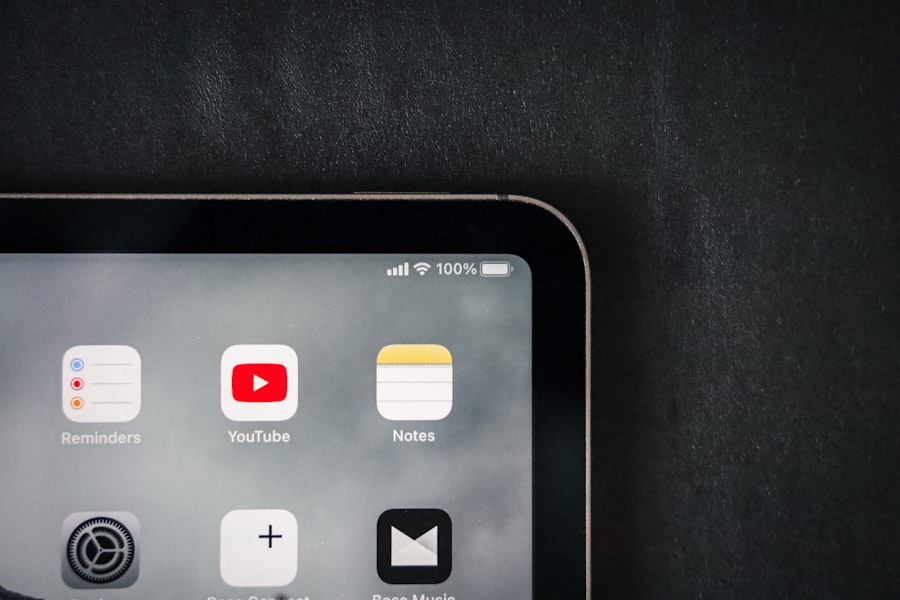
Sur YouTube, vous pouvez interagir avec les créateurs de vidéos et la communauté en laissant des commentaires, en aimant et en partageant des vidéos, et en vous abonnant à des chaînes.
Pour commenter une vidéo, rendez-vous sur la page de la vidéo et faites défiler vers le bas jusqu’à la section des commentaires. Cliquez sur le champ de texte pour écrire votre commentaire, puis appuyez sur « Entrée » pour le publier. Vous pouvez également répondre aux commentaires d’autres utilisateurs en cliquant sur le bouton « Répondre ».
Pour aimer une vidéo, cliquez sur l’icône du pouce levé sous la vidéo. Pour partager une vidéo, cliquez sur l’icône de partage et choisissez l’option de partage souhaitée, comme les réseaux sociaux ou l’e-mail.
Pour vous abonner à une chaîne YouTube, rendez-vous sur la page de la chaîne et cliquez sur le bouton « S’abonner ». Vous recevrez alors des notifications chaque fois que de nouvelles vidéos sont mises en ligne sur cette chaîne.
Comment utiliser les fonctionnalités de lecture automatique et de lecture en boucle
YouTube propose deux fonctionnalités de lecture : la lecture automatique et la lecture en boucle. La lecture automatique permet à YouTube de lire automatiquement une vidéo similaire à celle que vous venez de regarder une fois que celle-ci est terminée. Pour activer la lecture automatique, cliquez sur l’icône des paramètres en bas à droite de la vidéo et activez l’option « Lecture automatique ».
La lecture en boucle permet de lire une vidéo en continu, c’est-à-dire de la répéter indéfiniment. Pour activer la lecture en boucle, cliquez sur l’icône des paramètres en bas à droite de la vidéo et activez l’option « Lecture en boucle ».
Si vous souhaitez désactiver ces fonctionnalités, il vous suffit de cliquer à nouveau sur l’icône des paramètres et de désactiver les options correspondantes.
Comment activer les sous-titres et les traductions pour les vidéos en langue étrangère
Si vous regardez une vidéo en langue étrangère sur YouTube, vous pouvez activer les sous-titres automatiques pour afficher les sous-titres dans votre langue. Pour activer les sous-titres automatiques, cliquez sur l’icône des paramètres en bas à droite de la vidéo, puis sur « Sous-titres ». Sélectionnez la langue dans laquelle vous souhaitez afficher les sous-titres, et YouTube affichera automatiquement les sous-titres correspondants.
Si les sous-titres automatiques ne sont pas disponibles dans la langue que vous souhaitez, vous pouvez activer les sous-titres manuels. Pour cela, cliquez sur l’icône des paramètres en bas à droite de la vidéo, puis sur « Sous-titres ». Sélectionnez l’option « Ajouter des sous-titres » et choisissez la langue dans laquelle vous souhaitez ajouter les sous-titres. Vous pouvez ensuite saisir les sous-titres manuellement ou télécharger un fichier de sous-titres.
Si vous souhaitez traduire les sous-titres d’une vidéo dans une autre langue, vous pouvez activer les traductions automatiques. Pour cela, cliquez sur l’icône des paramètres en bas à droite de la vidéo, puis sur « Sous-titres ». Sélectionnez l’option « Traduire automatiquement » et choisissez la langue dans laquelle vous souhaitez traduire les sous-titres.
Comment utiliser les outils de partage et d’intégration pour partager des vidéos sur d’autres plateformes
Si vous souhaitez partager une vidéo YouTube sur les réseaux sociaux, vous pouvez utiliser les outils de partage intégrés à la plateforme. Pour cela, rendez-vous sur la page de la vidéo que vous souhaitez partager et cliquez sur l’icône de partage. Choisissez ensuite l’option de partage souhaitée, comme Facebook, Twitter ou Instagram.
Si vous souhaitez intégrer une vidéo YouTube sur un site web, vous pouvez utiliser le code d’intégration fourni par YouTube. Pour cela, rendez-vous sur la page de la vidéo que vous souhaitez intégrer, cliquez sur l’icône de partage et sélectionnez l’option « Intégrer ». Copiez ensuite le code d’intégration et collez-le dans le code source de votre site web.
Si vous souhaitez envoyer une vidéo YouTube par e-mail, vous pouvez copier le lien de la vidéo et le coller dans le corps de votre e-mail. Vous pouvez également utiliser l’option de partage par e-mail disponible dans les outils de partage de YouTube.
Comment utiliser les paramètres de confidentialité pour contrôler qui peut voir vos vidéos et vos activités sur YouTube.
Sur YouTube, vous pouvez définir les paramètres de confidentialité pour chaque vidéo que vous téléchargez, ainsi que pour votre chaîne dans son ensemble. Pour définir les paramètres de confidentialité d’une vidéo, rendez-vous sur la page de la vidéo et cliquez sur l’icône des paramètres en bas à droite de la vidéo. Sélectionnez l’option « Paramètres » et choisissez si vous souhaitez que la vidéo soit publique, privée ou non répertoriée.
Pour définir les paramètres de confidentialité de votre chaîne, cliquez sur l’icône de votre compte en haut à droite de l’écran, puis sur « Paramètres ». Dans la section « Confidentialité », vous pouvez choisir qui peut voir vos abonnements, vos vidéos aimées et vos playlists. Vous pouvez également gérer les commentaires et les notifications de votre chaîne dans cette section.
En utilisant ces paramètres de confidentialité, vous pouvez contrôler qui peut voir vos vidéos et vos activités sur YouTube, ce qui vous permet de protéger votre vie privée et de partager du contenu uniquement avec les personnes de votre choix.